Microsoft wprowadza „Edge Lens”, aby konkurować z funkcjami Google Lens w Chrome
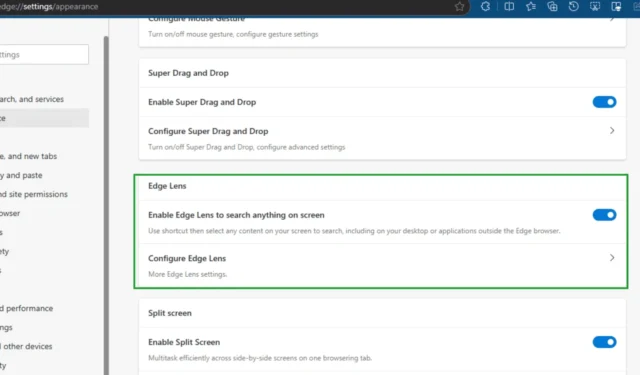
Niedawno Microsoft uruchomił innowacyjną funkcję o nazwie „Copilot Vision”, która umożliwia użytkownikom „wyszukiwanie czegokolwiek na ekranie”, w tym pulpitu Windows, aby otrzymywać informacje od Copilota. Ta funkcja przechodzi rebranding i udoskonalenie pod względem funkcjonalności.
Firma Microsoft testowała różne nazwy marek dla tej funkcjonalności, która pozwala użytkownikom zbierać informacje poprzez rysowanie okręgu wokół obiektu lub zaznaczanie określonego obszaru na ekranie. Najnowsza wersja tej funkcji jest teraz znana jako „Edge Lens”, co jest zaktualizowanym brandingiem Copilot Vision.
Chociaż funkcja Circle to Copilot nie została jeszcze oficjalnie uruchomiona, pozostaje w fazie testów. Microsoft zmienił powiązane ustawienia wyglądu z Circle to Copilot na Copilot Vision. Pierwsze pozwala użytkownikom na otoczenie obiektu, aby wysłać zapytanie do Copilot, podczas gdy drugie oferuje skrót do wybierania dowolnej zawartości wyświetlanej na ekranie w celu wysłania do Copilot.
W najnowszej aktualizacji Canary firma Microsoft ponownie wprowadziła Copilot Vision jako Edge Lens, czerpiąc inspirację z ulepszonego Google Lens dostępnego w Chrome, który niedawno zawierał funkcję ekranu Translate. Edge Lens pozwala użytkownikom na przeprowadzanie wyszukiwań czegokolwiek wyświetlanego na ekranie przy użyciu tego samego skrótu „Alt+Shift+X” , który można dostosować w Ustawieniach wyglądu.
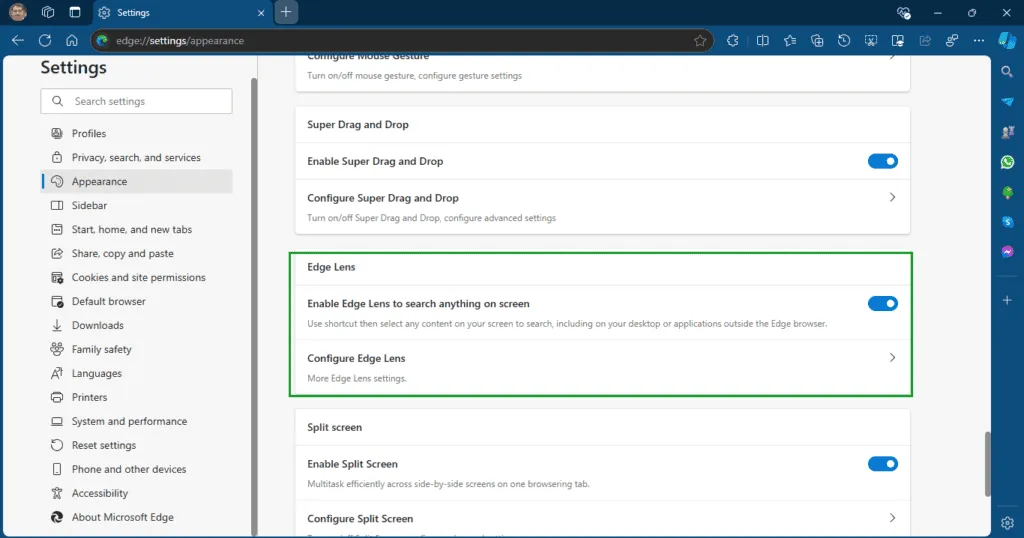
Nie odnosząc się wprost do funkcji Circle to Search w ustawieniach Edge Lens, Microsoft prawdopodobnie koncentruje uwagę na funkcjonalności samej nowej funkcji Edge Lens.
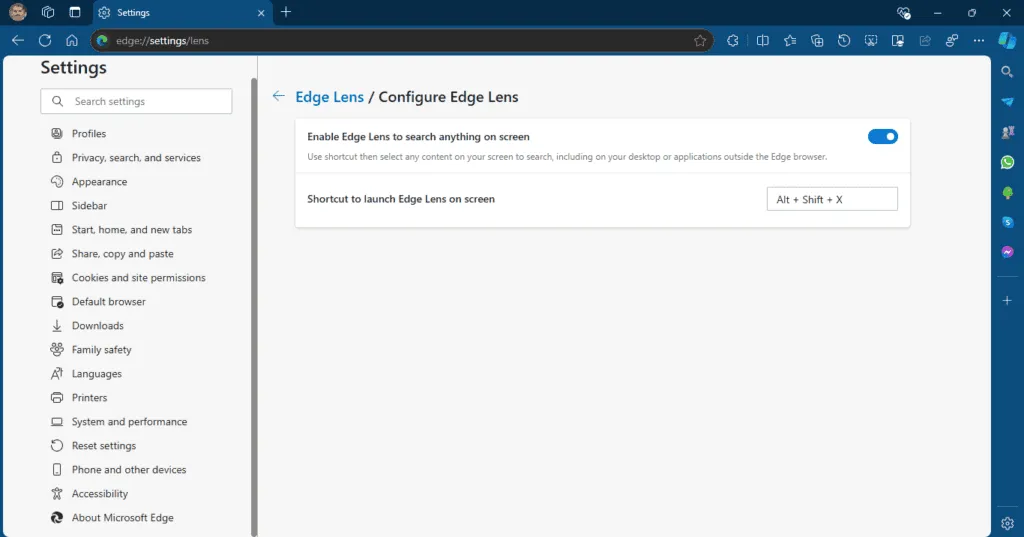
Jak włączyć i używać funkcji wyszukiwania Edge Lens firmy Microsoft
- Zamknij przeglądarkę Microsoft Edge Canary.
- Kliknij skrót prawym przyciskiem myszy i wybierz Właściwości.
- W polu Cel dodaj na końcu po spacji następujący tekst:
--enable-features=msEdgeLens - Kliknij OK i Zastosuj.
Gdy po raz pierwszy użyjesz skrótu Edge Lens, na górze ekranu pojawi się monit z prośbą o „wybranie obszaru lub tekstu do przeszukania”. Po dokonaniu wyboru Edge Lens wyświetli wyniki wyszukiwania na pasku bocznym. Ponadto możesz skopiować wybrany obszar, wyświetlić wyniki wyszukiwania Bing Image i wyodrębnić tekst z obrazu.
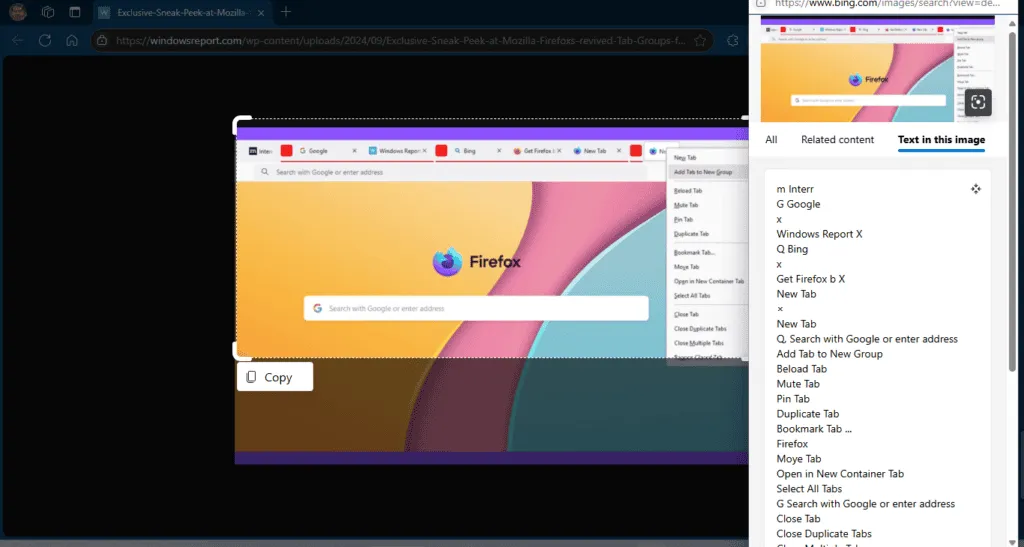
Przewidujemy, że dzięki nadchodzącym aktualizacjom Edge Lens stanie się jeszcze bardziej wydajny, zwiększając swoją konkurencyjność w stosunku do Google Lens.
Co sądzisz o funkcji Edge Lens firmy Microsoft? Podziel się swoimi opiniami w komentarzach poniżej.



Dodaj komentarz